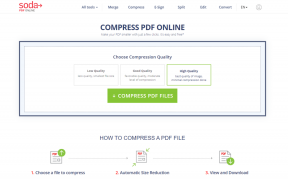כיצד לתקן שגיאת כונן של גוגל ביצירת עותק
מדריך שימושי אחר / / August 05, 2021
העתקת קובץ ב- Google Drive עלולה לגרום לך לצרות במיוחד בגלל הבעיות בדפדפן שלך. זה קורה בדרך כלל בגלל שחיתות במטמון, או התנגשויות בדפדפן. כמו כן, התוספות וההרחבות של הדפדפן שלך עלולות להוביל לשגיאה ב- Google Drive ביצירת העותק. בדרך כלל, כאשר אנו מתחילים להעתיק קובץ ב- Google Drive, מופיע פופ שמצביע לעבר התקדמות ההליך.
אבל, התהליך לא באמת מגיע לסיומו. עם זאת, שוב מופיע פופ המציג את האזהרה "שגיאה ביצירת קובץ". אבל, אין מה לדאוג כשאנחנו שם כדי לסייע לך בכל התקלות הטכניות שלך. כל מה שאתה צריך כדי להבטיח שמגבלת ההעלאה של 750 GB ליום עדיין תישאר שם. בדוק אם לא חרגת מהמגבלה לפני שבחרת בשיטות לפתרון בעיות. להלן מספר שיטות שיכולות לעזור לך.

השתמש בטופס גלישה בסתר או InPrivate בדפדפן
הדפדפנים האחרונים מגיעים עם מתקנים מובנים במצב InPrivate / במצב גלישה בסתר. מצב זה מאפשר למשתמשים לגשת לדפדפנים מבלי להשתמש בתצורה / נתונים או קובצי cookie נוכחיים. אם אתה באמת רוצה לתקן את הבעיות המתמשכות בדפדפן שלך, אז שום דבר לא יכול להועיל לך יותר מאשר להשתמש במצב גלישה בסתר של הדפדפן כדי לגשת ל- Google Drive. להלן השלבים שאתה יכול לבצע עבור אותו הדבר.
- עבור אל ה- במצב פרטי או במצב גלישה בסתר של הדפדפן שלך.
- ואז, גש גוגל דרייב כאן ובדוק אם שגיאת העתקת הנתונים שלך עדיין נמשכת או לא.
אם השגיאה עדיין מופיעה, תוכל לנסות את השיטה הבאה
מחק נתוני דפדפן
על מנת לשפר את החוויה שלך, הדפדפן שלך עושה שימוש במטמון כדי לשפר את התכונות. אך כאשר ישנה שחיתות במטמון ובעוגיות, תוכלו להזמין בעיות רבות בתהליך יצירת עותקים של כל קובץ. במקרה כזה, עליך למחוק את נתוני הגלישה כדי לפתור את הבעיה. ההוראות לדפדפן Google Chrome הן כדלקמן.
- לִפְתוֹחַ גוגל כרום והקש על ה- תפריט פעולה מופיעים בצורה של 3 פסים אנכיים בפינה הימנית העליונה.
- עכשיו, העבר את העכבר מעל האפשרות "יותרכלים"ושם, תמצא את כותרת המשנה שאומרת"נקה נתוני גלישה“.
- עבור אל ה- מִתקַדֵם אפשרות ובחר "כל הזמן"כטווח הזמן ולחץ על כל הקטגוריות כדי לנקות או לבחור רק את אלה שלא מועילים לך.
- ואז הקש על ה- נקה נתונים אוֹפְּצִיָה.
- כעת תוכל לפתוח מחדש את הדפדפן על ידי סגירתו פעם אחת.
לאחר מכן תוכל לראות אם הבעיה עדיין מופיעה או לא.
הסר תוספות לדפדפן
רוב המשתמשים משתמשים בתוספות כדי לשפר את ביצועי הדפדפן שלהם. עם זאת, הפרעות של הרחבות אלה מובילות בדרך כלל להרבה בעיות כולל השגיאה הנוכחית ב- Google Drive. במצב כזה, הסרת הרחבות יכולה להיות השיטה הטובה ביותר לבחור. לשם כך, תוכלו לגלול מטה כדי לראות את השלבים החיוניים להליך.
- פתח את דפדפן Google Chrome והקש על ה- פעולה תַפרִיט.
- ואז הקש על כלים נוספים אפשרות שבה אתה צריך ללכת אל הרחבות הכרטיסייה מתפריט המשנה.
- מרשימת התוספים אתה צריך השבת כל אחד סיומת על ידי העברת המתג המתאים של שלוחה אל השבת.
- כאשר כל התוספים יושבתו, תוכל להפעיל מחדש את הדפדפן ולגשת לכונן Google כאן.
אם שום דבר לא עובד לטובתך, תוכל לנסות להשתמש בדפדפן אחר מ- Google Chrome. בעזרת זה, אתה יכול לגשת ל- Google Drive בדפדפן טרי ללא שום פגיעה בכך. כמו כן, תוכלו להשתמש בכלי השירות לגיבוי של גוגל כדי לתקן את הבעיה. אלטרנטיבה נוספת היא להשתמש בפונקציה Sync או File Stream כדי לפתור את הבעיה.
אתה צריך גם לוודא שלמחשב שלך יש חיבור רשת חזק ואמין, מכיוון שעוצמת האות של הרשת חלשה היא גורם גדול. עם כל זה, אתה יכול לנסות לשנות את הנתב כדי להשיג רשת טובה יותר שתפסיק לראות שגיאות. אם יש לך שאילתות או משוב כלשהו, אנא רשום את ההערה בתיבת ההערות שלמטה.